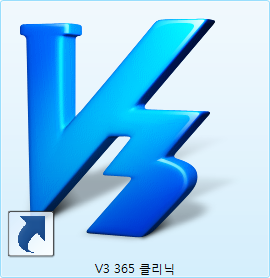전문가를 통해,
- V3 365 프로그램 설치, 최적화
- PC 문제 해결, 악성코드 치료, PC 성능향상
- Windows OS 장애사항 점검
- 일반적인 S/W 사용법 안내
(예: 엑셀로 표 만드는 법 가르쳐주세요!) - 기타 주변기기 활용법 안내
(예:디지털 카메라로 찍은 사진 인화 방법은?)
위와 같은 서비스를 받을 수 있는 PC주치의 서비스를 직접 받아 봤습니다.
 원격 지원은 아래의 절차에 따라서 이루어졌습니다.
원격 지원은 아래의 절차에 따라서 이루어졌습니다.
- 원격 예약: 어제 저녁에 예약해 놓았습니다
- 시작 예고: 해당 시간이 다가오면(1시간 전) 상담원의 연락이 옵니다.
문자: ‘오늘은 회원님의 원격서비스 예약일입니다. 예약 시간에 담당자가 연락드립니다.’ - 지원 시작: 원격 지원 시간인 9시에 전화가 와서 원격 지원 절차 설명 후에 원격 지원 + 전화 지원이 시작되었습니다.
▼상담원의 안내에 따라 V3 365 클리닉을 실행하고, ‘원격 지원 실행’클릭.
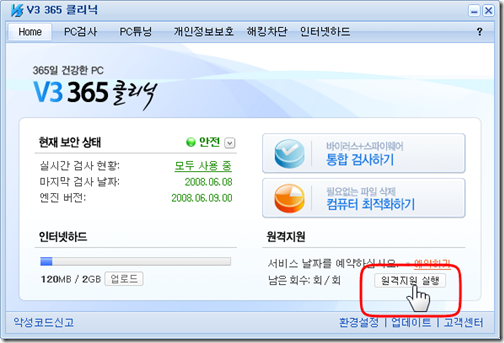
▼Remote Call 홈페이지에 접속됨. 상담원이 불러주는 숫자(접속코드)를 입력.

이후 원격 지원이 시작되고, 전화통화를 계속했습니다.
저의 경우 처음부터 PC에 어떤 문제가 있어서 원격 지원을 신청한 것이 아니라 어떤 서비스인지 체험하고 리뷰를 쓰기 위함임을 밝혔습니다.
아래는 상담원이 원격 지원을 한 내용을 순서대로 나열해 봤습니다.
▼제일 먼저 V3 365 클리닉의 로그 봄

▼바이러스 감염 및 치료 여부 확인, 실시간 검사때 치료하지 못한 부분이 있는지 살펴봄

▼시스템 구성(msconfig.exe)실행후 시작프로그램 살펴 봄.

Microsoft® Office IME 2007, Windows Defender: 충돌할 위험이 있다고 한다.
HD Audio Control Panel, NVIDIA 항목들, Haansoft Update: 꼭 필요하지 않으니 시스템 리소스 확보를 위해 체크 해제하는 것이 좋다고 했다.
▼AhnLab Report실행. AhnLab Report를 사용하면 Windows의 작업 관리자(Taskmgr.exe)보다 자세한 정보를 알 수 있고, 작업관리자에서는 나타나지 않는(Stealth) 악성 프로그램들을 잡는 데 도움이 된다고 함.

▼AhnLab Report 경고문을 한번 더 상기시켜 줌.

▼AhnLab Report의 실행중인 프로세스 부분 및 로드된 모듈에 가서 혹시나 V3가 찾아내지 못한 미확인 바이러스 패턴 등을 조사. PID 부분을 유심히 보고, Explorer.exe등의 프로세스에 어떤 프로그램이 물려 있는지 확인. 정상적인 파일이라도 PID가 여러 개 물려 있는지 점검. 알려진 프로세스가 정상적으로 동작하는지 확인.

▼그리고 시작프로그램과 네트워크 연결 부분 체크. 특정 IP 대역으로 무언가 빠져나가지 않는지 점검.

▼서비스 부분은 Started 부분을 보고, 시작 유형에 Manual 부분을 집중적으로 본다고 한다. Boot 영역은 그 양이 적어서 체크하기가 수월하다고 함.

인터넷 속도가 저하되었다거나 하는 상담을 받으면 WinSock 부분도 체크한다고 한다.
AhnLab Report 프로그램을 점검하고 나서는 원격 지원을 하는 데 쓰이는 전용 프로그램들을 소개해 줬다.
▼AutoRuns: 시스템 시작 시 실행되는 각종 항목을 카테고리별로 정리하여 보여주는 프로그램(프리웨어)

레지스트리에는 존재하지만 실제 파일은 없는 경우, 레지스트리 최적화를 할 때 참고를 한다.
▼F-Secure BlackLight: Rootkits을 이용하여 시스템에 깊숙히 숨은 악성 프로그램을 찾아 제거해 주는 프로그램(프리웨어)

▼ADS Spy: TFS Alternate Data Streams 영역에 저장된 정보들을 보여주고, 삭제할 수 있도록 해 주는 프로그램(프리웨어)

그 외에 IceSword(숨김 속성이나 잠겨 있는 파일을 체크해 볼 수 있음) 등으로 체크를 한다고 한다.
그동안 컴퓨터의 문제가 생기면 그 누구의 도움도 받지 않고, 내가 아는 한도 내에서 최대한 고쳐 보려고 노력을 해 왔었습니다. 내가 아는 한도 이내에서 문제가 해결되지 않으면, 백업해 놓았던 이미지로 복구할 뿐이었죠. 그래서 이같은 온라인 A/S서비스들은 전혀 염두에 두지 않았습니다. 하지만 이번에 V3 365 클리닉을 사용하면서 PC주치의가 구체적으로 어떤 서비스를 제공해 주는지 궁금해서 리뷰도 할 겸 경험 해 봤습니다.
결론… 역시 숙련된 전문가들은 다르더군요. 당연하다고 할까요? 상담원은 능숙하게 V3 365 클리닉에 내장된 AhnLab Report를 분석하고, AutoRuns와 같은 전용 프로그램들을 이용해서 문제 해결에 다가가는 것을 보고 저 자신도 많이 배웠습니다.
 아크몬드: 원격 지원을 요청하는 연령대는?
아크몬드: 원격 지원을 요청하는 연령대는?
상담원: 주로 30대 이상의 분들이다.
아크몬드: 사용자들이 원격 지원을 요청하는 이유는 대부분 무엇 때문인가?
상담원: 느려진 PC 및 인터넷 속도 문제가 많다.
아크몬드: 일반적인 S/W 사용법 안내도 해 준다고 했는데 어떤 것들을 알려 주는가?
상담원: 예를 들어 Microsoft Office Excel 등의 프로그램을 사용하다가, ‘추가 기능 설치’와 같이 사용자가 많이 겪어 보지 못한 것을 많이 묻는다. Microsoft Office 등의 프로그램에 오류가 생겼을 경우 프로그램 재설치 절차 등을 알려 주고, 불법적인 프로그램 설치는 하지 않는다.
아크몬드: 개인 사용자만이 아니라 기업을 대상으로도 원격 지원 요청을 받는가?
상담원: 기업과 개인 사용자는 별개로 본다. 기업 규모에 따라 별도의 계약 조건에 의해 상주 대기 등의 서비스를 하고 있고, 소규모 단체의 경우 간혹 개인용 라이센스를 구매하는 경우가 있다.
아크몬드: V3 엔진이 느린 것 같다. 개선 계획은 없나?
상담원: 6~7월 사이에 새로운 엔진이 나오니 기다려 달라.
아크몬드: 원격 지원 서비스를 하면서 힘든 점은 무엇인가?
상담원: 가끔 Mac에 Windows를 설치해서 원격 지원을 요청하는 경우가 있다. 그리고 Celeron 450MHz CPU, 64MB RAM에서 원격 지원을 해 본 경우가 있었다. ^^;
아크몬드: 친절한 답변 감사드린다.
상담원: 리뷰에서 좋은 점 뿐 아니라 개선할 점도 많이 써 달라.
※ 친절하게 상담해 주신 V3 기술지원팀의 김충현님께 감사의 말씀을 드립니다.
좋은 점:
V3 365 클리닉 하나만 있으면 다른 툴이 추가적으로 필요하지 않다는 게 참 마음에 듭니다. V3라는 브랜드의 가치를 하는 제품이라고 생각합니다.
- 소프트웨어: V3 365 클리닉 설치 한번에 종합적인 보안 시스템 구축. PC검사, PC튜닝, 개인정보보호, 해킹차단까지.
- 웹 서비스: V3 365 웹사이트를 통해 중요한 기능들은 인터넷 상에서 바로 사용 가능. 인터넷 하드까지 제공.
- 전문가 서비스: 탄탄한 PC주치의의 원격 지원.
이번 V3 365 클리닉은 정말 특별한 보안 프로그램입니다. 바이러스 백신이나 여러 보안 방어 기능이 추가되고 다듬어 졌습니다. 거기에 PC 주치의(전문가 원격 치료) 및 인터넷 하드라는 기능을 도입했습니다. 안철수 연구소에서 V3 365 클리닉이라는 새 제품을 만듦에 있어 여러 아이디어를 잘 녹여 놓았습니다.
불편한점, 고쳐야 할 점:
- 속도 개선: V3 365 클리닉 시스템 상주 보호 서비스가 로드되는 속도가 타 백신에 비해 많이 느린 것 같습니다. 많은 기능을 넣은 것도 있지만 이런 부분은 빨라질 수록 좋은 부분입니다. 빨리 개선했으면 좋겠군요. 위의 Q&A에서도 들었지만 6~7월 사이에 개선될 것이라고 하니 기다려 봄직 합니다.
- 설명 부족: 설명이 부족하다는 점이 마음에 들지 않더군요. 한 예로 [개인 정보 보호] 부분에서 ‘개인 정보 유출 차단’ 등의 기능을 설정해 놓으면 어떠한 방식으로 작동되는지, 불편한 부분은 어떤 부분이 있는지 하는 설명이 부족하거나 아예 없습니다. 특히, [해킹 차단] 부분은 일반 사용자들이 바로 활용하기에는 무리가 있을 것 같습니다. ‘방화벽 정책 자동 전환’ 이라는 멋진 기능이 있음에도 너무 어려운 메뉴와 설정 때문에 쉽사리 사용하고 싶은 마음이 들지 않더군요.
윈도우 비스타와의 궁합:
이전 글에서 말씀드린 것처럼 깔끔한 인터페이스, 안정성까지 윈도우 비스타를 제대로 겨냥하여 만들었더군요. 윈도우 비스타 사용자 누구나 문제 없이 사용 가능할 것 같습니다.
사용:
V3 365 클리닉 PC주치의 + 마무리(현재 글)
덧붙임:
도움말, 환경설정 등 세부 기능들은 실제 동작하는 부분에 비해 중요성이 떨어진다고 판단해서 다루지 않았습니다. V3 365 클리닉 포스트들은 하나하나 노력을 많이 들인 것 같습니다. 긴 글을 읽어 주셔서 고맙습니다. 다음부터는 제 본업(윈도우 비스타)으로 돌아가겠습니다. 기다려 주세요.
'소프트웨어 리뷰' 카테고리의 다른 글
| 한컴 오피스 2010 베타를 설치해 보았습니다 (4) | 2009.10.11 |
|---|---|
| [1004day] 20년 전통의 V3로 PC를 보호하세요 (3) | 2008.12.04 |
| V3 365 클리닉 #5 인터넷하드 (3) | 2008.06.09 |
| V3 365 클리닉 #4 해킹차단 (0) | 2008.06.08 |
| V3 365 클리닉 #3 개인정보보호 (0) | 2008.06.08 |